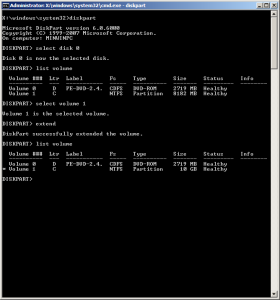
Această problemă apare la utilizatorii de Windows XP care doresc să folosească unitatea flash USB de boot USB DISKPART încorporată Windows 7. Problema este că atunci când emiteți discul de comandă, vor fi afișate numai hard disk-urile instalate pe computer. Această problemă poate fi eludată după cum urmează.
Mai întâi, descărcați driverul pentru actualizare. Apoi despachetați arhiva.
Deschideți "Device Manager". Faceți clic dreapta pe "Computerul meu" și selectați "Management" din lista care apare.

În fereastra care se deschide, selectați "Device Manager".
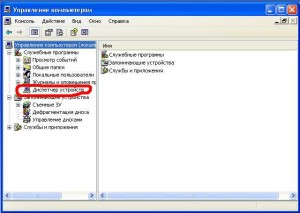
Căutăm în secțiunea Dispozitive de disc a unității flash, dăm clic pe ea cu butonul din dreapta al mouse-ului Update driver.
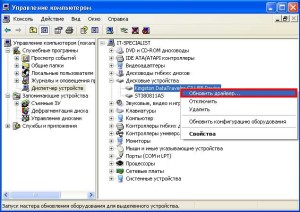
Când vi se cere să vă conectați la Windows Update, selectați Nu, nu de data aceasta și faceți clic pe Următorul.
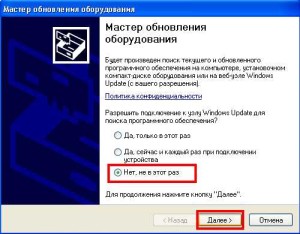
În fereastra următoare, selectați Install (Instalare) dintr-o locație specificată și faceți clic pe Next (Următorul).
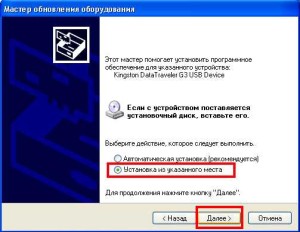
Apoi, alegeți Nu căutați. Voi alege driverul de care am nevoie. Mai departe.
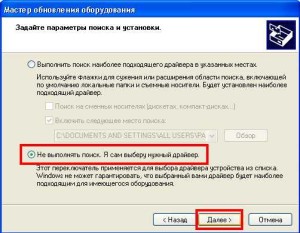
În fereastra următoare, selectați Install from disk.
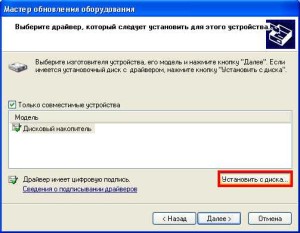
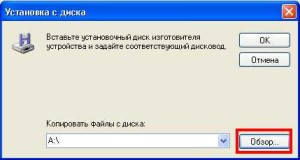
Accesați directorul cu driverul, selectați-l și faceți clic pe Deschidere.
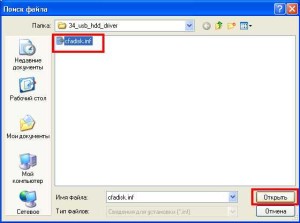
În fereastra de selectare a driverului pentru instalare, driverul Hitachi Microdrive va fi afișat, pentru mesajul că șoferul nu are o semnătură digitală, nu acordați atenție, faceți clic pe Următorul.
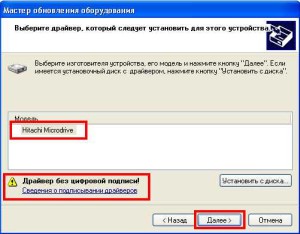
În avertismentul care apare, faceți clic pe Da.
Când apare un mesaj că acest driver nu a fost testat pentru compatibilitate cu Windows XP, răspundem oricum
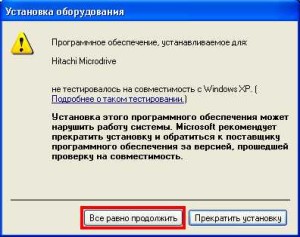
După instalarea driverelor, faceți clic pe Finalizare.

Acum când emiteți discul de comandă în utilitarul DISKPART între unitățile hard disk va fi afișat și unitatea flash